안녕하세요! 스마트폰을 사용하면서 앱을 다운로드할 때 가장 먼저 떠오르는 곳은 바로 구글 플레이 스토어입니다. 하지만 때때로 플레이 스토어가 없거나 설치해야 하는 상황에 직면할 수 있습니다. 이번 포스트에서는 플레이 스토어를 설치하는 방법을 자세히 안내해 드리겠습니다.
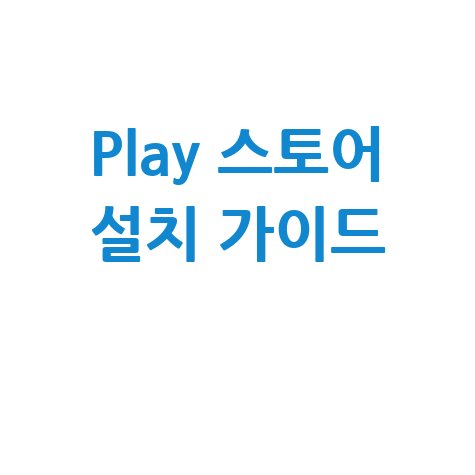
Play 스토어 설치 방법: 완벽 가이드
스마트폰을 처음 구매하셨다면 대부분의 안드로이드 기기에는 구글 플레이 스토어가 기본으로 설치되어 있습니다. 앱 목록에서 ‘Play 스토어’ 아이콘을 찾아보세요. 만약 보이지 않는다면 ‘Google’ 폴더 안에 있을 수도 있습니다. 그러나 일부 기기에서는 라이선스 문제 등으로 인해 플레이 스토어가 기본 탑재되어 있지 않을 수 있습니다. 이 경우 수동으로 설치해야 합니다.
플레이 스토어가 없는 기기에서 설치하기
플레이 스토어가 없는 기기에서 설치하기 위해서는 다음 단계를 따라 주시기 바랍니다.
단계 1: ‘알 수 없는 출처’ 앱 설치 허용
- 설정(Settings)으로 이동합니다.
- 보안 및 개인정보 보호(Security & privacy) 또는 앱(Apps) 메뉴를 찾습니다.
- 알 수 없는 출처의 앱 설치(Install unknown apps) 또는 출처를 알 수 없는 앱(Unknown sources) 옵션을 찾아 활성화합니다. 이 옵션을 켜야 외부에서 다운로드한 앱을 설치할 수 있습니다.
단계 2: 필요한 APK 파일 다운로드 및 설치
플레이 스토어는 단독으로 작동하지 않으며, 몇 가지 구글 서비스 프레임워크가 필요합니다. 다음 순서대로 설치하는 것이 좋습니다.
- Google Services Framework APK: 구글 서비스의 핵심 프레임워크입니다.
- Google Play Services APK: 구글 앱과 플레이 스토어의 핵심 서비스입니다.
- Google Play Store APK: 실제 플레이 스토어 앱입니다.
이 파일들은 ‘APKMirror’와 같은 신뢰할 수 있는 APK 다운로드 웹사이트에서 다운로드할 수 있습니다. 기기의 안드로이드 버전과 아키텍처(arm, arm64 등)에 맞는 최신 버전을 선택하세요.
설치 순서: 다운로드한 APK 파일을 하나씩 탭하여 설치합니다. 위에서 언급한 순서대로 설치하는 것이 오류를 줄이는 데 도움이 됩니다.
설치 후 문제 해결
설치 후 문제가 발생할 수 있습니다. 다음과 같은 방법으로 해결해 보세요.
- 설치 실패: 다운로드한 APK 파일이 기기와 호환되지 않을 수 있습니다. 다른 버전이나 다른 출처의 파일을 시도해 보세요.
- 플레이 스토어 작동 안 함: 기기를 재부팅하거나, 설정 > 앱 > Google Play 스토어 > 저장공간 > 데이터 삭제 및 캐시 삭제를 시도해 보세요.
플레이 스토어는 안드로이드 기기에서 앱을 활용하는 데 필수적인 요소입니다. 이 가이드를 통해 여러분의 기기에 플레이 스토어를 성공적으로 설치하고, 다양한 앱의 세계를 즐기시길 바랍니다!
자주 묻는 질문
플레이 스토어가 없는 기기는 어떻게 해야 하나요?
플레이 스토어가 없는 기기는 APK 파일을 수동으로 다운로드하여 설치해야 합니다.
설치 후 문제가 발생하면 어떻게 해결하나요?
설치 후 문제가 발생하면 기기를 재부팅하거나 데이터 및 캐시를 삭제해 보세요.
📌참고 하면 좋은 글
- 임시면허 연습면허 완벽 가이드
- 진천군 일자리 구인구직 사이트(공공근로, 알바, 고용센터)
- 2024년 사하구 노인일자리 사회활동 지원 신청방법
- 한전 전기요금 조회 방법: 네이버에서 간편하게 확인!
- 평택시 일자리 구인구직 사이트(공공근로, 알바, 고용센터)
Contents